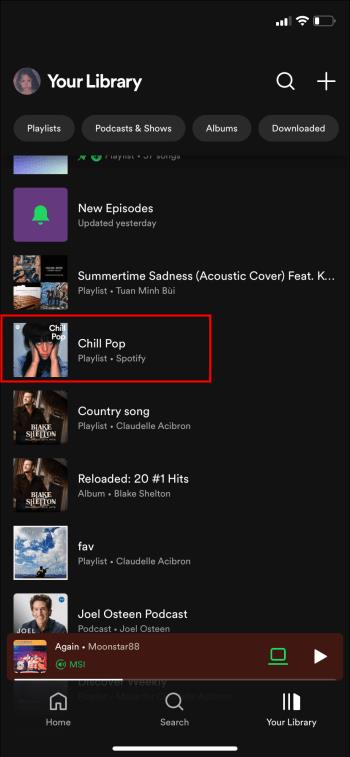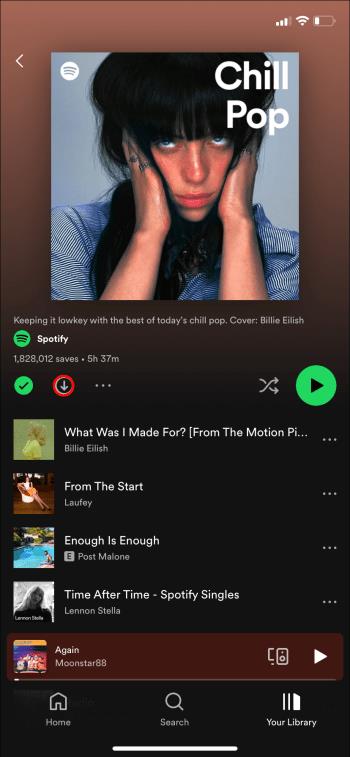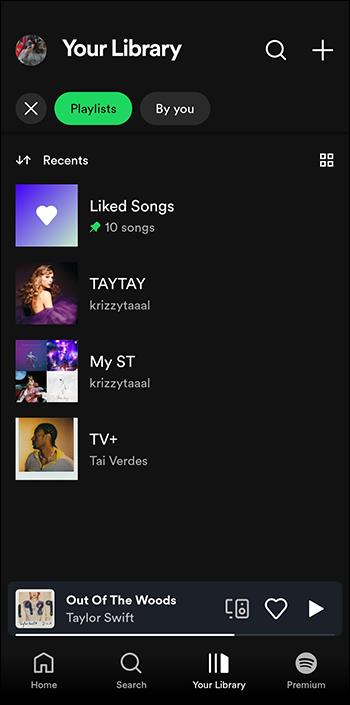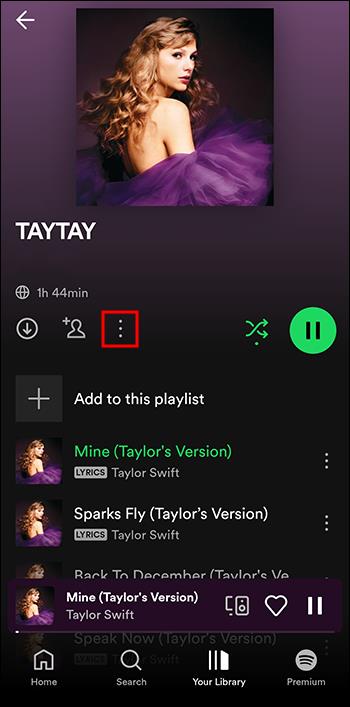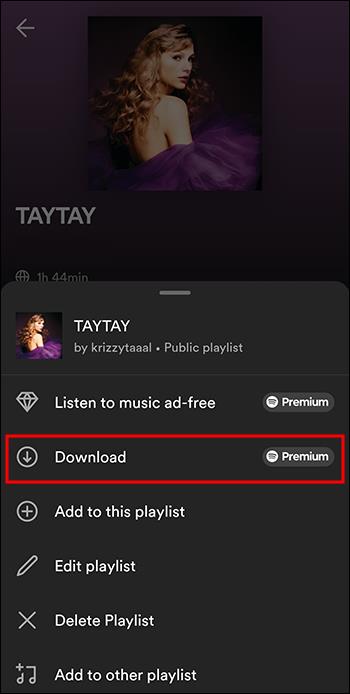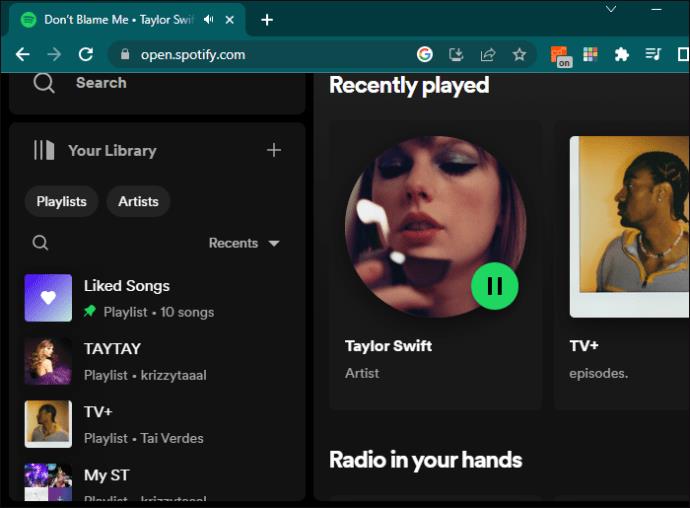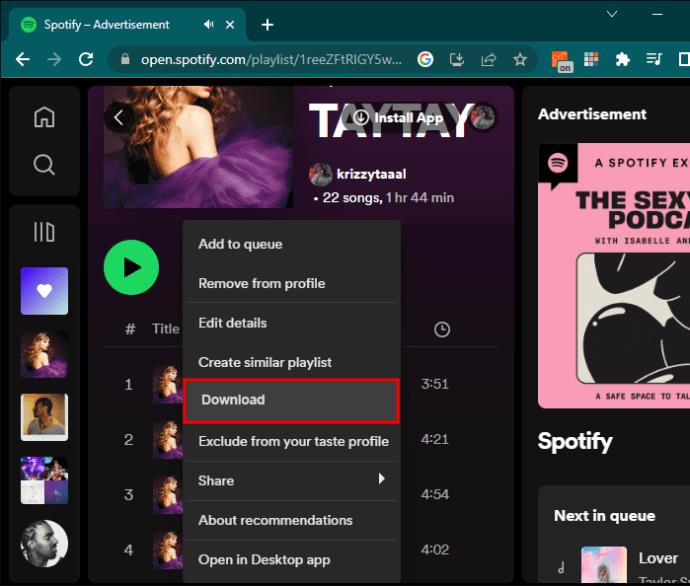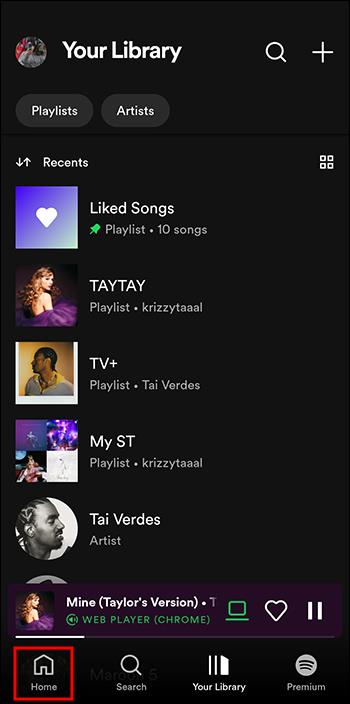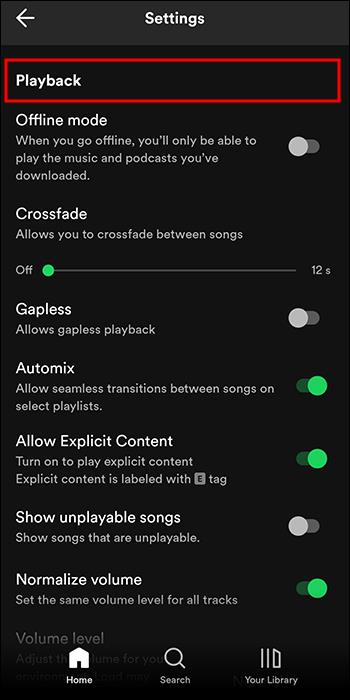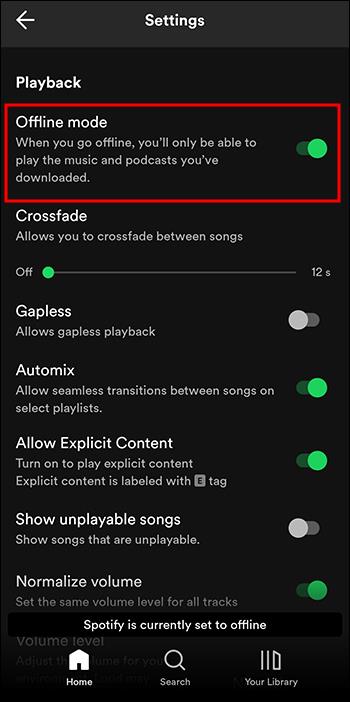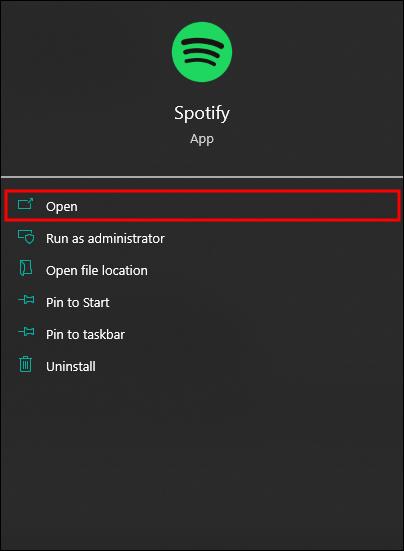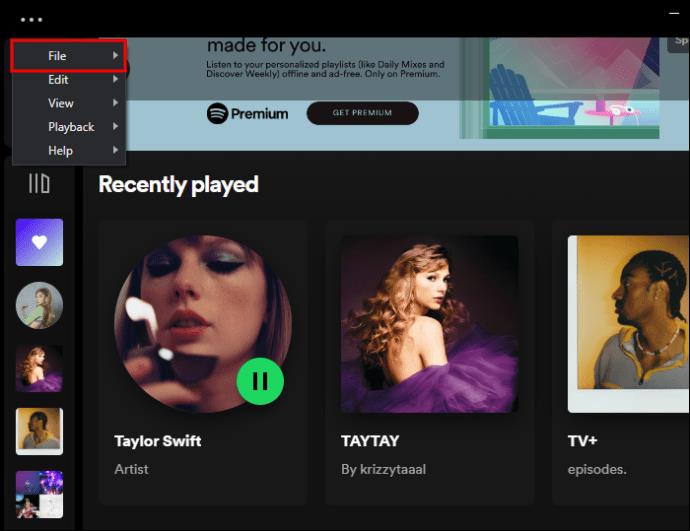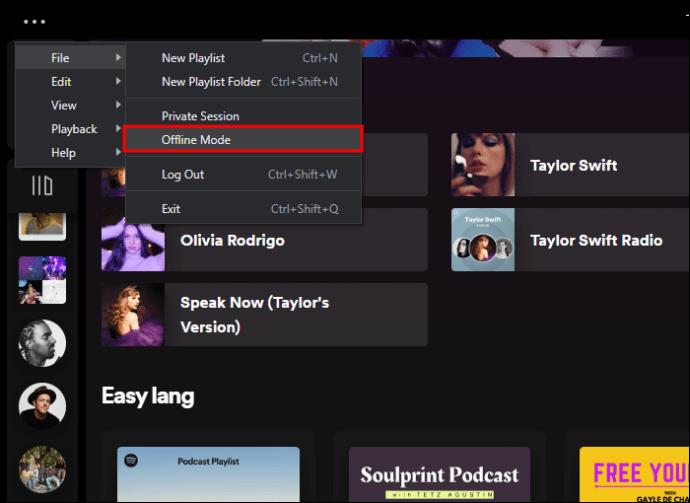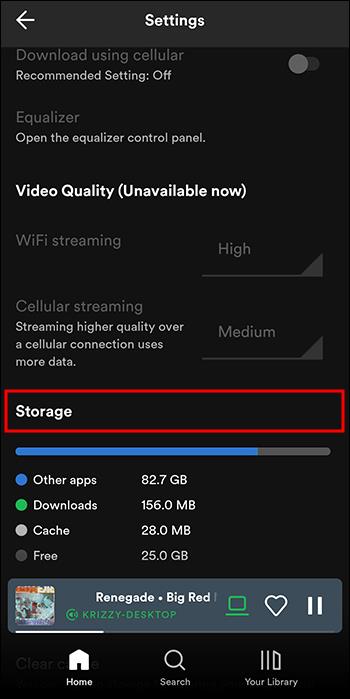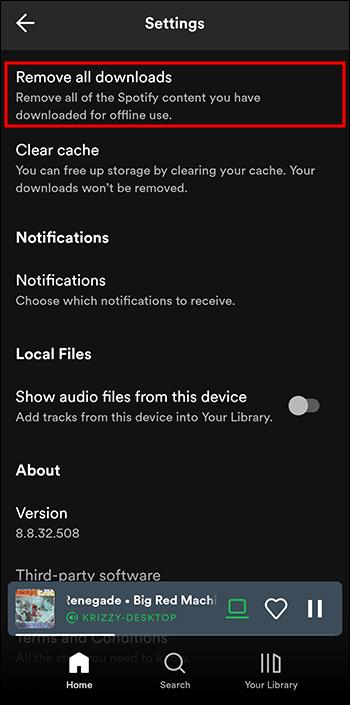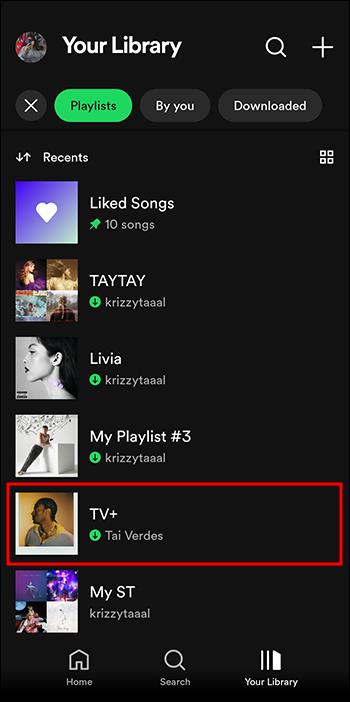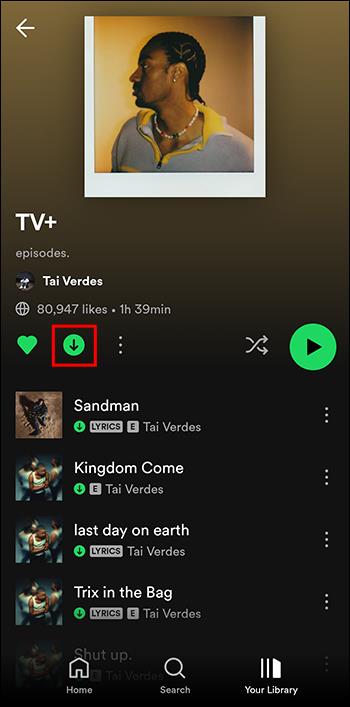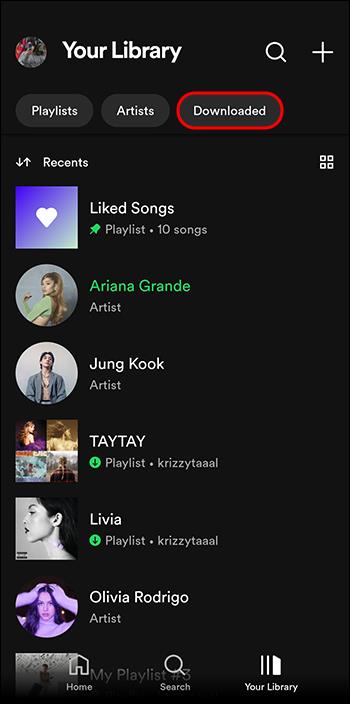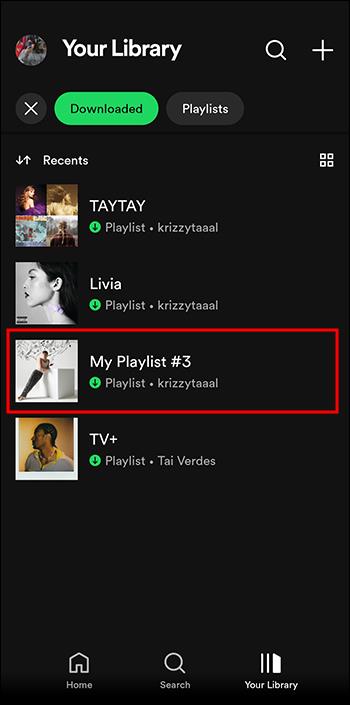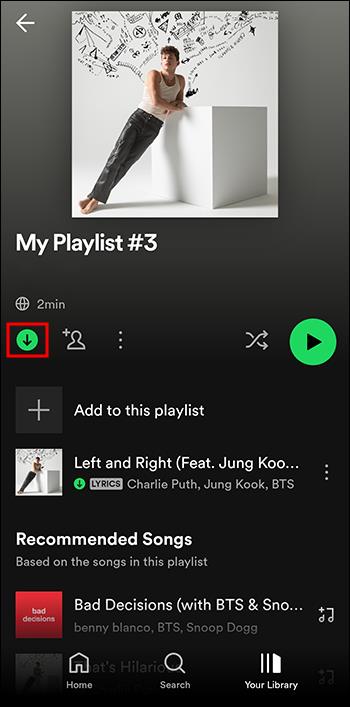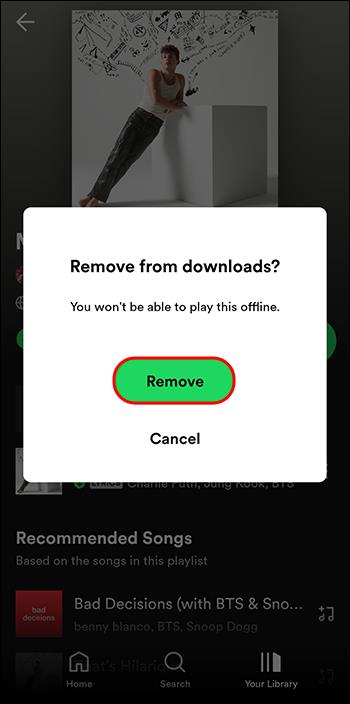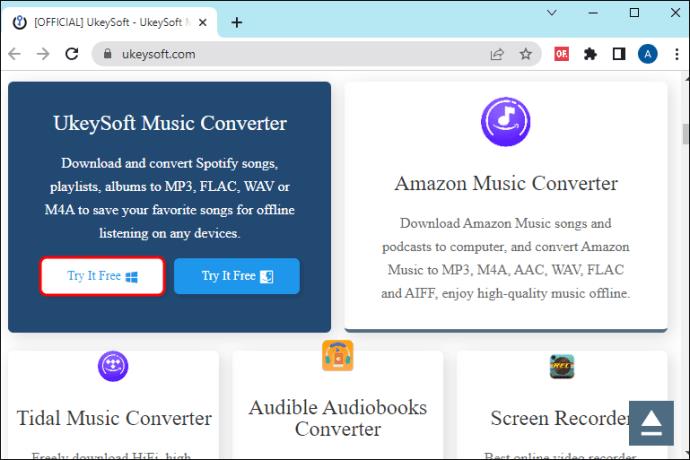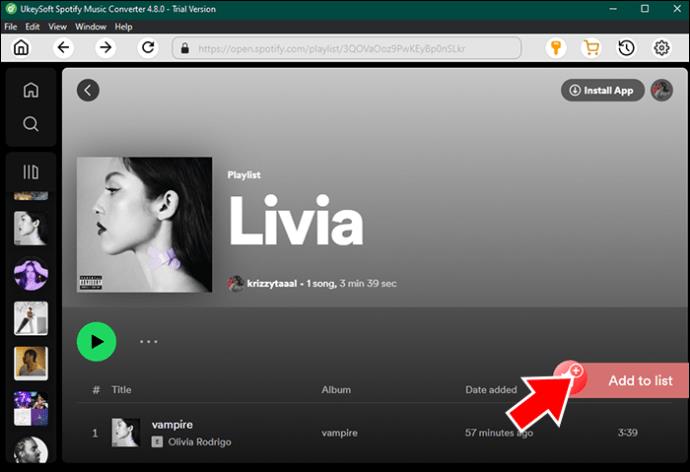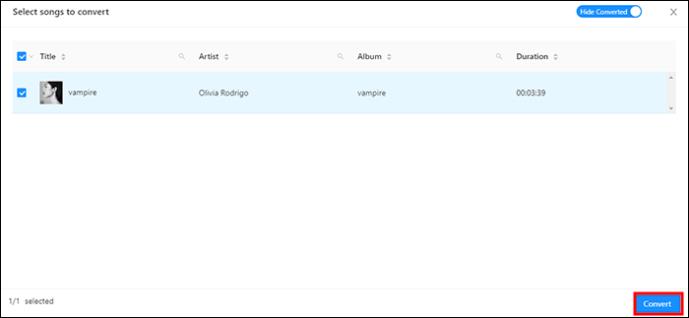Enhedslinks
Spotify er en af de bedste tjenester til streaming af musik og podcasts. Du kan oprette, dele og lytte til afspilningslister fra andre Spotify-brugere. For at lytte til Spotify-afspilningslister skal du have en internetforbindelse, men hvad kan du gøre, hvis du af en eller anden grund ikke kan få adgang til internettet, og du gerne vil lytte til dine afspilningslister?

På den gratis version af Spotify kan du kun downloade podcasts. Med Spotify Premium kan du downloade afspilningslister og album til din konto for at lytte til din musik offline. Find ud af, hvordan du downloader dine yndlingsafspilningslister til Spotify på mobil og desktop nedenfor.
Download Spotify-afspilningslister på iOS-enheder og mobil
For at downloade Spotify-musik til dine iOS-enheder til afspilning offline, skal du gøre følgende:
- Sørg for, at du er online og find den afspilningsliste, du vil downloade. Hvis du ønsker at downloade en enkelt sang, skal du oprette og tilføje den til en afspilningsliste.
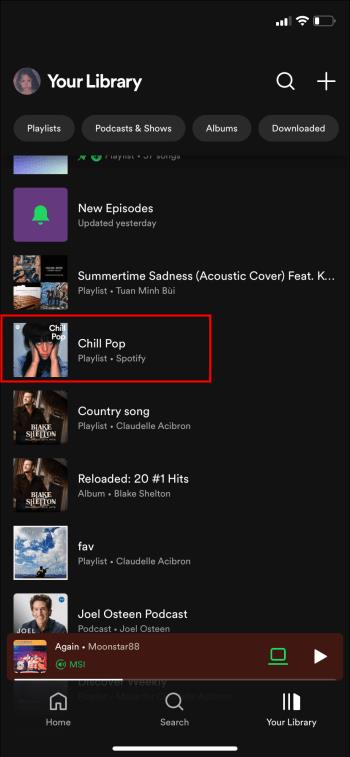
- Tryk på "Download".(Ikonet har en pil i en cirkel.) Du vil se et grønt download-ikon på afspilningslisten, når overførslen er fuldført.
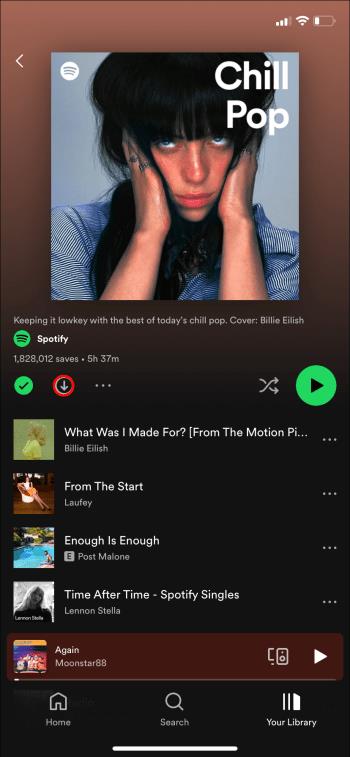
- Afspil dine downloadede afspilningslister fra dit bibliotek, som du plejer.
Download Spotify-afspilningslister på Android
For at downloade Spotify-musik til dine Android-enheder til afspilning offline skal du gøre følgende:
- Sørg for, at du er online, og find den afspilningsliste, du vil downloade, fra dit "Bibliotek".
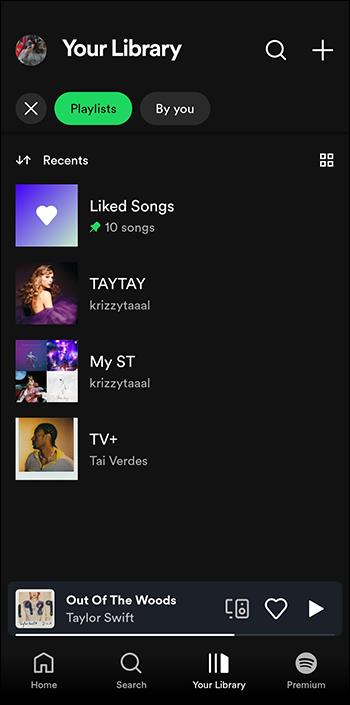
- Tryk på "Tre prikker" for valgmenuen.
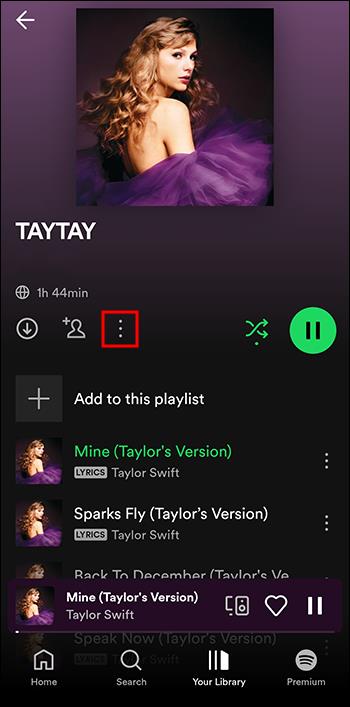
- Vælg "Download".
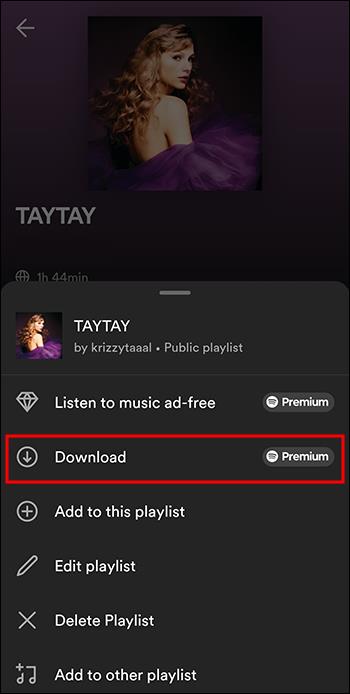
- Afspil dine downloadede afspilningslister fra dit bibliotek, som du plejer.
Download Spotify-afspilningslister fra nettet
Hvis du bruger webversionen af Spotify, kan du se her, hvordan du downloader afspilningslister til din computer, så du kan spille offline:
- Sørg for, at du er online, og find den afspilningsliste, du vil downloade.
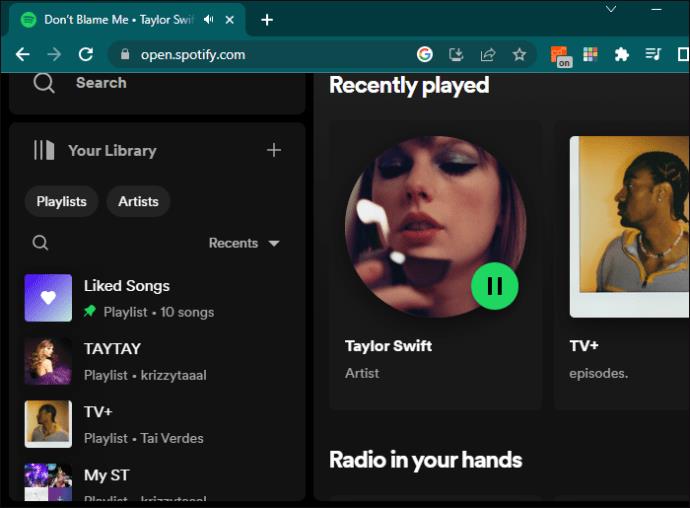
- Klik på "Download".
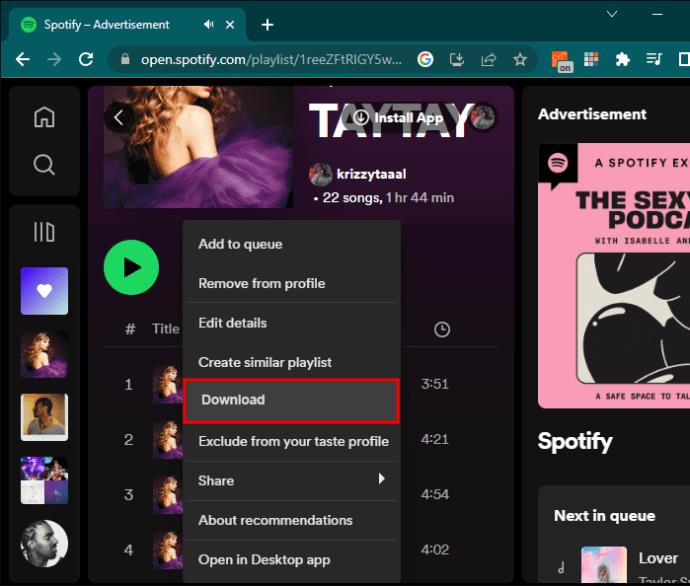
Du kan se status for dine downloads ud for hver playliste eller podcast. Et grønt rundt ikon med en pil indikerer, at afspilningslisten blev downloadet.
Problemer med at downloade Spotify-afspilningslister
Du kan opleve problemer med at downloade Spotify-afspilningslister til dine enheder af flere årsager. Tjek eller prøv følgende:
- Sørg for, at din WiFi- eller dataforbindelse er aktiv.
- Tjek, at du har tilstrækkelig lagerplads til rådighed på din enhed. (Det er tilrådeligt at have mindst 1 GB ledigt.)
- Tjek, at du ikke har nået din grænse på fem enheder, og fjern downloads fra andre enheder, hvis du har mere end fem.
- Sluk for batteribesparende eller cache-rydde apps.
- Genstart appen.
- Geninstaller Spotify og gendownload din musik bagefter.
- Tjek, om du bruger en opdateret app.
- Sørg for, at dit SD-kort (hvis du bruger et) fungerer korrekt.
Slå offlinetilstand til på tablet og mobil
De Spotify-afspilningslister, du har downloadet, afspilles automatisk, når din internetforbindelse falder, men du kan aktivere offlinetilstand for at sikre, at de afspilles. Sådan gør du:
- Tryk på "Hjem".
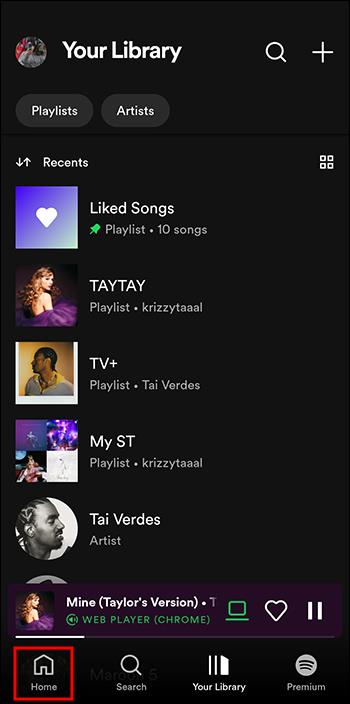
- Vælg "Indstillinger".

- Tryk på "Afspilning".
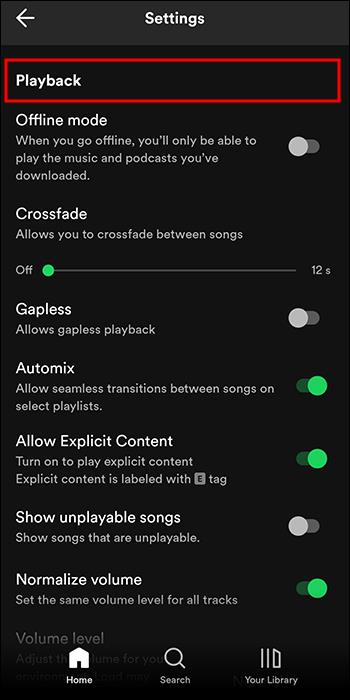
- Slå "Offline" til.
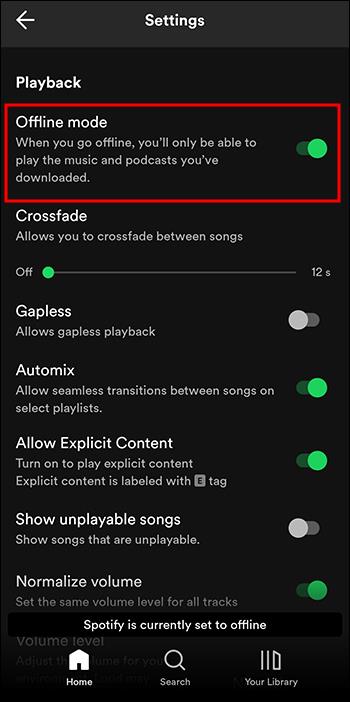
Du vil se, at alt, der ikke er blevet downloadet, er nedtonet.
Slå offlinetilstand til på skrivebordet
For at aktivere offlinetilstand på skrivebordet skal du gøre følgende:
- Start Spotify.
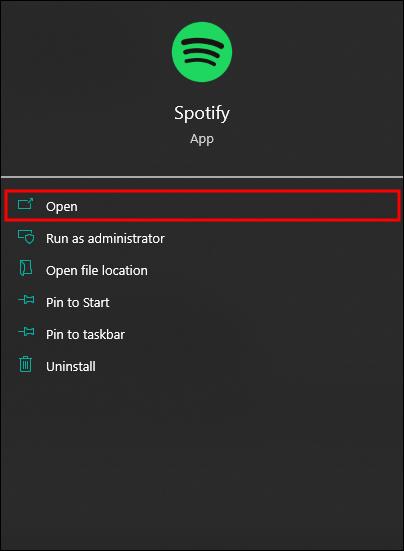
- Klik på "Spotify" fra Apple-menuen øverst på Mac. I Windows skal du klikke på "Filer" fra den øverste skærm.
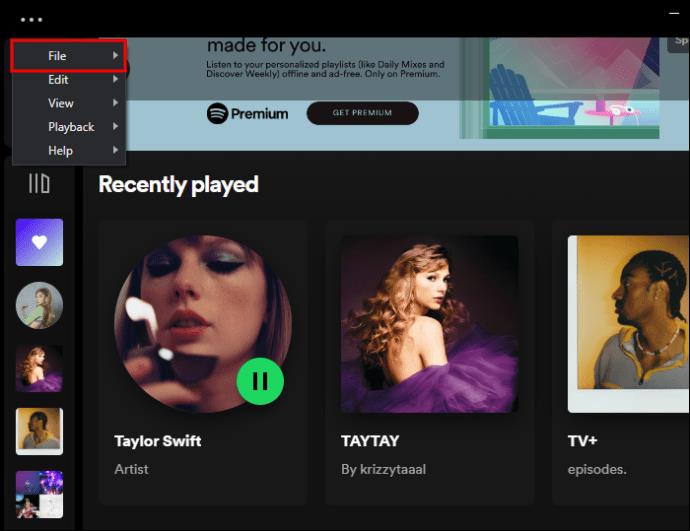
- I begge skal du vælge "Offlinetilstand".
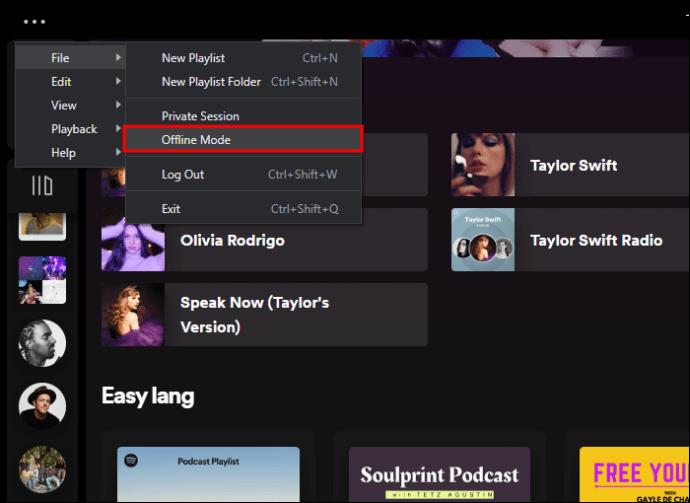
Du vil se, at alt, der ikke er blevet downloadet, er nedtonet.
Sådan sletter du downloadede Spotify-afspilningslister
Hvis du vil starte fra bunden og ændre dine downloadede Spotify-afspilningslister eller rydde plads på din enhed, kan du se her, hvordan du sletter alle dine downloadede Spotify-afspilningslister. Fra en mobilenhed skal du gøre følgende:
- Tryk på "Indstillinger".

- Gå til "Lagring".
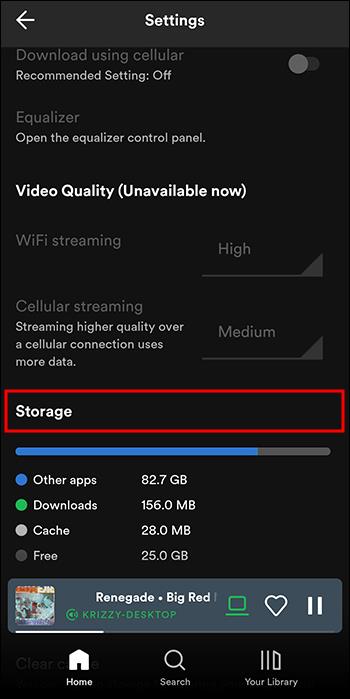
- Vælg "Fjern alle downloads".
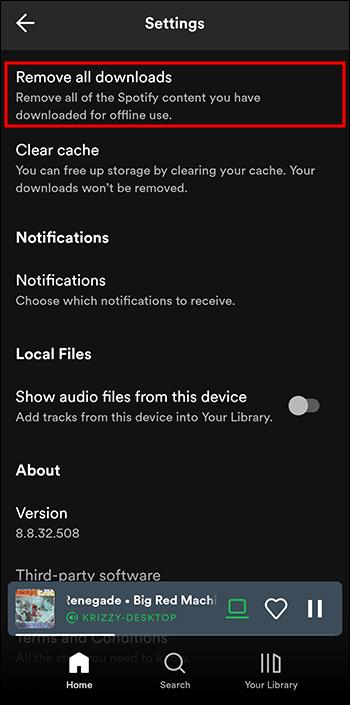
For manuelt at slette downloadede Spotify-afspilningslister skal du gøre dette:
- Gå til "Dit bibliotek".

- Åbn den afspilningsliste eller det album, du skal slette.
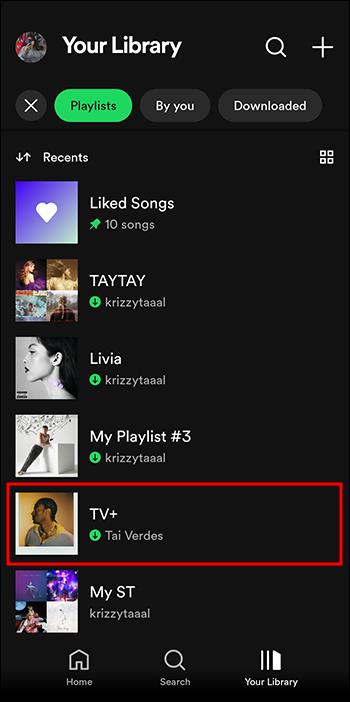
- Vælg den "grønne pil".
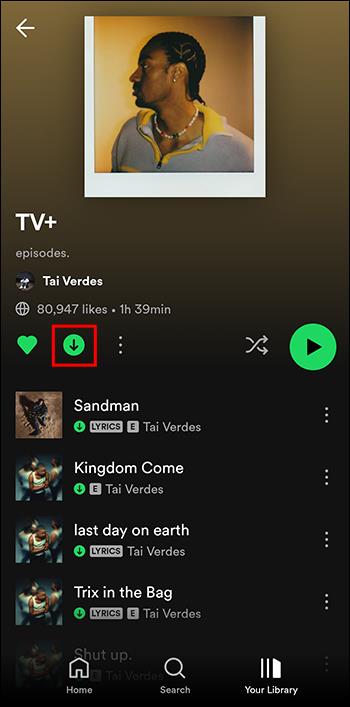
Brug en mobilenhed til at slette individuelle afspilningslister eller album manuelt med disse trin:
- Åbn "Dit bibliotek".

- Tryk på "Downloadet".
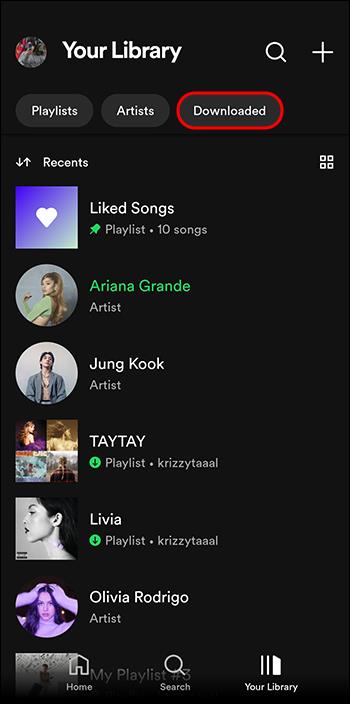
- Vælg afspilningslisten eller albummet, der skal slettes.
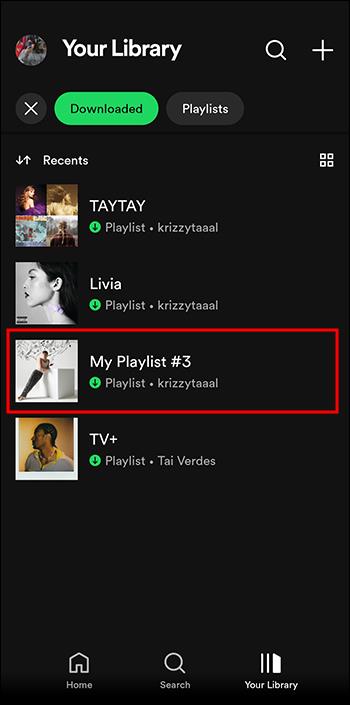
- Tryk på den "grønne pil".
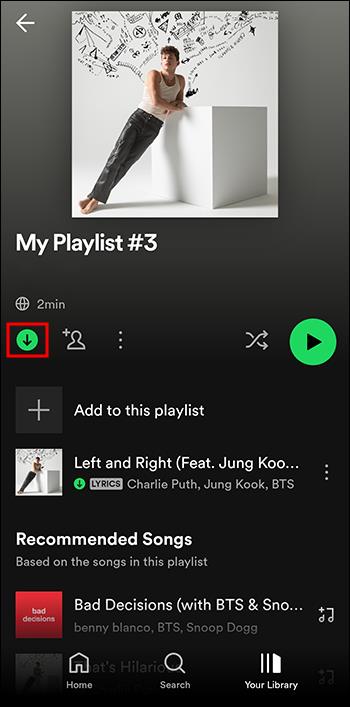
- Vælg "Fjern".
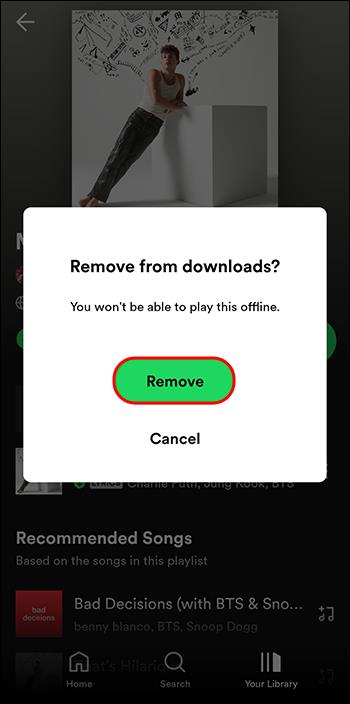
Sådan downloader du en Spotify-afspilningsliste uden at abonnere på Premium
På grund af DRC-beskyttelsen på Spotify-musik kan du ikke overføre eller afspille dine downloadede afspilningslister på andre enheder eller musikafspillere som iPod Nano og smart-tv'er. Du skal fjerne DRM-beskyttelsen for at gemme downloadede Spotify-afspilningslister eller album på en computer.
UkeySoft Music Converter er et praktisk tredjepartsprogram, der fjerner DRM fra Spotify-musik, downloader og konverterer det til forskellige formater gratis. Sådan bruger du UkeySoft Music Converter til at downloade dine Spotify-afspilningslister uden at abonnere på Spotify Premium:
- Installer "UkeySoft Music Converter og start den. (Spotify starter automatisk.)
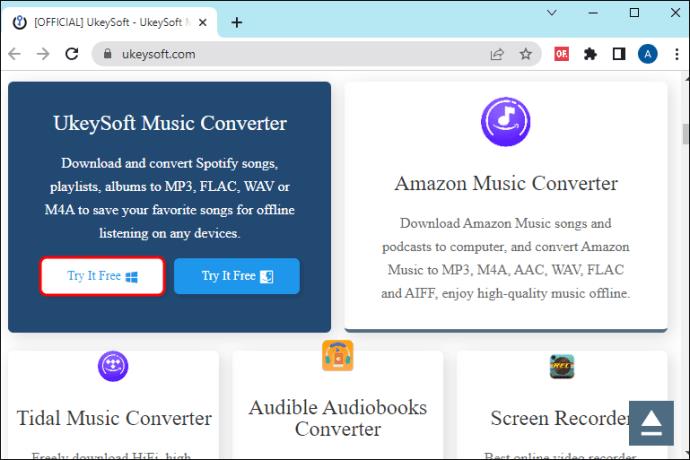
- Vælg den afspilningsliste, du vil downloade, og vælg derefter "Tilføj".
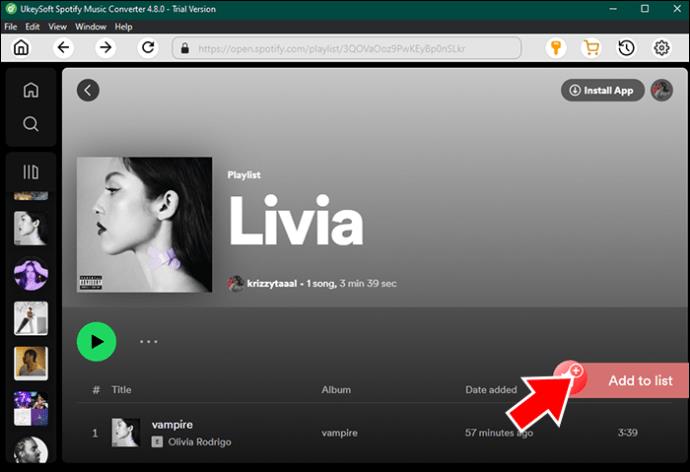
- Klik på "Konverter", og filen vil begynde at downloade og konvertere.
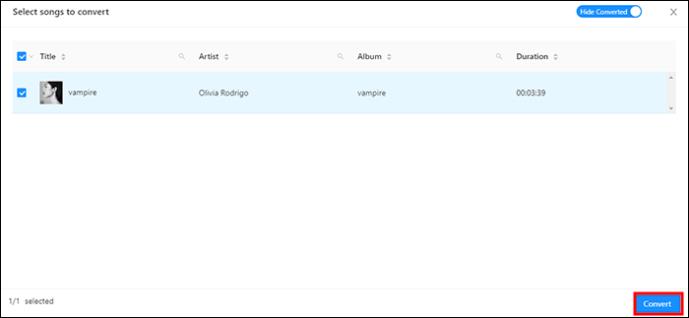
Udover at downloade og konvertere Spotify-afspilningslister, har UkeySoft Music Converter mange fantastiske funktioner, du kan bruge med din musik.
- Appen holder tabsfri kvalitet og ID3-etiketter.
- Du kan kopiere din musik til en USB eller brænde den til en cd.
- Det synkroniserer nemt din musik til alle dine iOS-enheder.
- Du kan kopiere Spotify-musik til dine Android-enheder.
- Du kan overføre din musik til Symbian, Blackberry og andre mobile enheder.
- Appen giver dig mulighed for at nyde din musik uden at bruge Spotify-webafspilleren eller appen.
- Det fjerner annoncer efter konvertering fra Spotify.
- Det konverterer partier af sange fra Spotify med hurtig konvertering.
Lyt til dine foretrukne Spotify-afspilningslister offline
Du ønsker måske at downloade dine foretrukne Spotify-afspilningslister, hvis du er offline i nogen tid, f.eks. under en flyvning eller uden for datarækkevidde. Offline afspilningslister er dog kun tilgængelige med en Premium Spotify-konto. Husk, at hvis du bruger Spotify Premium, forbliver disse afspilningslister på din konto, hvis du er aktiv dagligt på Spotify i 30 dage. Du kan heller ikke downloade en individuel sang; du bliver nødt til at tilføje sangen til en afspilningsliste og derefter downloade afspilningslisten.
Du skal bruge et tredjepartsprogram som UkeySoft Music Converter for at lytte til Spotify-afspilningslister uden for Spotify-appen. UkeySoft Music Converter fjerner DRM fra Spotify-musik og downloader og konverterer det til forskellige formater gratis.
Har du downloadet Spotify-afspilningslister for at lytte til offline? Fandt du processen let? Fortæl os det i kommentarerne nedenfor.